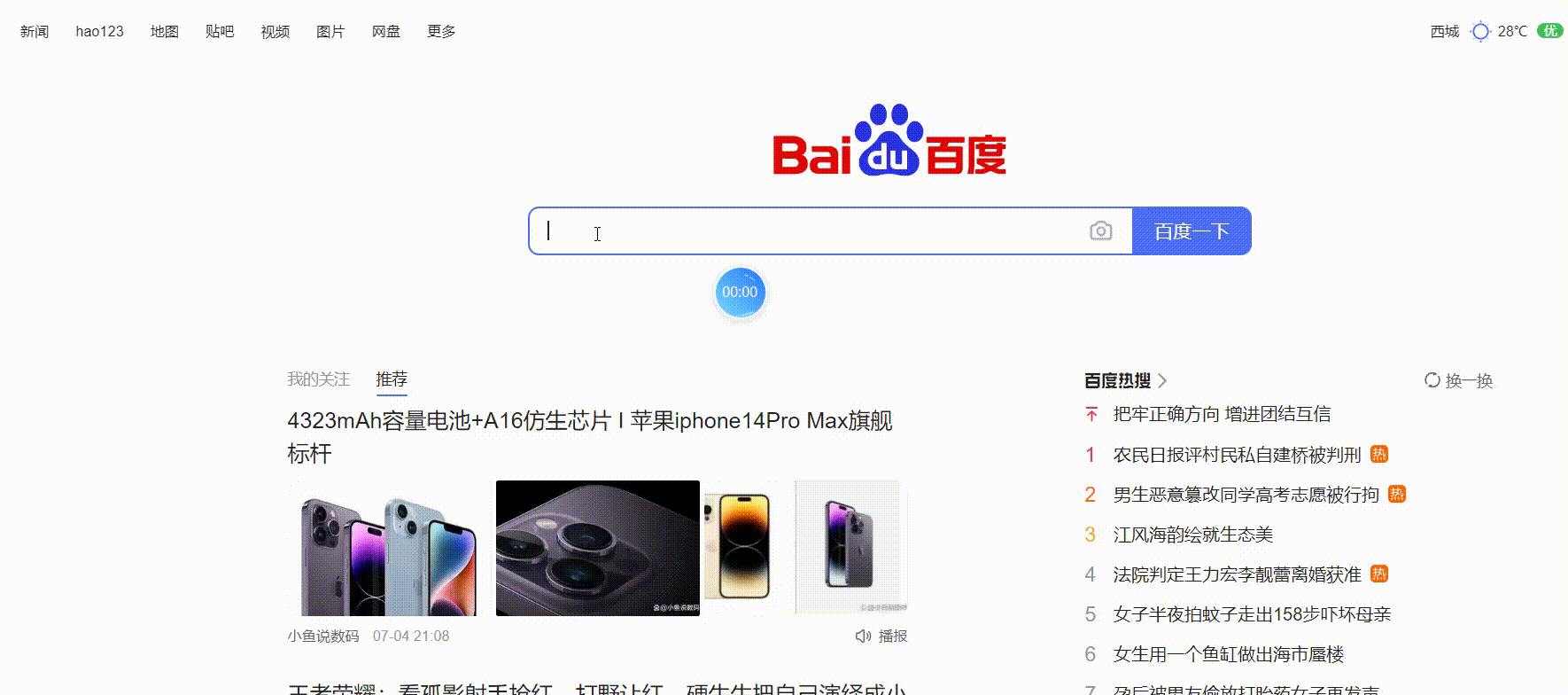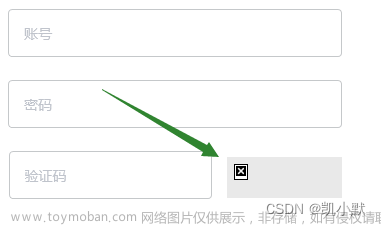widget.h
#ifndef WIDGET_H
#define WIDGET_H
#include <QWidget>
namespace Ui {
class Widget;
}
class Widget : public QWidget
{
Q_OBJECT
public:
explicit Widget(QWidget *parent = 0);
~Widget();
private slots:
void on_pb_2_clicked();
void on_pb_left_clicked();
void on_pb_3_clicked();
private:
Ui::Widget *ui;
static int i; //索引
QStringList picfiles; //存储路径
};
#endif // WIDGET_H
widget.cpp
#include "widget.h"
#include "ui_widget.h"
#include <QFileDialog> //文件对话框
int Widget::i = 0; //初始化i为0
Widget::Widget(QWidget *parent) :
QWidget(parent),
ui(new Ui::Widget)
{
setWindowTitle("图片浏览器");
setFixedSize(530,500);
ui->setupUi(this); //ui操作在此下面写
}
Widget::~Widget()
{
delete ui;
}
void Widget::on_pb_2_clicked()
{
picfiles = QFileDialog::getOpenFileNames(this,"打开图片","..","图片文件(*.png)"); //父类、窗口标题、上一级路径打开、文件类型
ui->te->setText(picfiles[i]);
ui->lb_2->setScaledContents(true); //设置标签自适应大小
ui->lb_2->setPixmap(QPixmap(picfiles.at(i))); //设置标签中装入索引为i的图片
}
void Widget::on_pb_left_clicked()
{
if(i != 0)
{
ui->te->setText(picfiles[--i]);
ui->lb_2->setPixmap(QPixmap(picfiles.at(i)));
}
else
{
ui->te->setText(picfiles[picfiles.size()-1]);
ui->lb_2->setPixmap(QPixmap(picfiles.at(picfiles.size()-1)));
i = picfiles.size()-1;
}
}
void Widget::on_pb_3_clicked()
{
if(i != picfiles.size()-1)
{
ui->te->setText(picfiles[++i]);
ui->lb_2->setPixmap(QPixmap(picfiles.at(i)));
}
else
{
ui->te->setText(picfiles[0]);
ui->lb_2->setPixmap(QPixmap(picfiles.at(0)));
i = 0;
}
}
main.cpp
#include "widget.h"
#include <QApplication>
int main(int argc, char *argv[])
{
QApplication a(argc, argv);
Widget w;
w.show();
return a.exec();
}
widget.ui

结果




 文章来源:https://www.toymoban.com/news/detail-731130.html
文章来源:https://www.toymoban.com/news/detail-731130.html
 文章来源地址https://www.toymoban.com/news/detail-731130.html
文章来源地址https://www.toymoban.com/news/detail-731130.html
到了这里,关于QT:制作图片浏览器的文章就介绍完了。如果您还想了解更多内容,请在右上角搜索TOY模板网以前的文章或继续浏览下面的相关文章,希望大家以后多多支持TOY模板网!